 |
|
|
| |
名片设计 CorelDRAW Illustrator AuotoCAD Painter 其他软件 Photoshop Fireworks Flash |
|
首先任意画出一个圆(配合SHIFT键),颜色无所谓(最好不要是绿色,因为辅助线的颜色默认色为绿色!),因为稍候我们还要变动的。分别从上侧标尺和左侧标尺拖曳出一条绿色的定位线(补充介绍:首先要显示标尺"view-->rules"然后在标尺处将鼠标单击,鼠标变成带有双向箭头的形式,这时候点住鼠标不要松开,向下或者向右就会分别拖曳出相应的辅助线。)将两条辅助线相交在圆的中央点(注重:可以参考圆周的四个路径节点)。 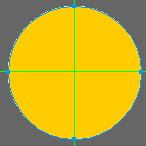 (小技巧:画好圆后,你可以使用超级选取工具来拖曳出辅导线,效果会更理想,你可以自己试试看!)  选中工具箱的矩形工具组的多边形工具,并且在"option"面板做相应的设定。"shape"选择"Star","Sides=3","Angle=1 or 2"。一切设定ok后,将鼠标放到辅助线的中央,按下鼠标,同时配合按住"SHIFT"键,将鼠标向上方拖动,直到三角星的末端距圆的边缘有大约 10px 为止。 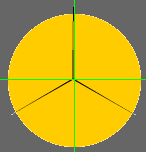 这个时候其实你已经将这个圆三等分了! 接下来,选择菜单项" Edit--> Select All"全选(或者Ctrl+A也可以),然后是"Modify--> Combine--> Punch"。但是,现在用鼠标点击,圆还是一个整体啊?不要着急,还有最后一步,也是最要害的一步呀!选择菜单项"Modify--> Split"。看到什么,三个扇形被均匀的切割开来。 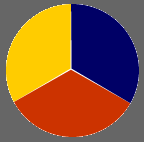 因为我们刚才使用三角星来做切割时,不可避免的在中央产生了空隙,这时候我们需要做细微的调整,将空隙排除,不然就太难看了 。这时,我们有一个异常简朴的方式,可以将图形放大几倍来操作,比如在400%的视图下来进行操作,选中工具箱的超级选择工具,在中央部分选中每个扇形的中央点分别向中央拖动……呵呵,一切都看起来那么完美了! 好了,分别填充上你喜爱的颜色,最后,记得全选,然后"modify-->group",不然你辛辛劳苦搞的工作被你不经意的鼠标挥舞会搞的七零八落的……  上述效果用来做一个统计图是最为合适的了! 返回类别: Fireworks教程 上一教程: Twist and Fade 3.0操作界面介绍 下一教程: Fireworks 巧制生肖鼠票 您可以阅读与"用Fireworks三等分圆形效果图的制作"相关的教程: · Fireworks制作简朴的签名效果图 · Fireworks制作燃烧效果图片 · Fireworks圆环相切效果的制作 · 酷Logo效果的制作 · Fireworks马赛克效果制作 |
| 快精灵印艺坊 版权所有 |
首页 |
||